De la momentul lansării sale, World of Warcraft a generat discuții intense și continuă să ocupe un loc important printre jocurile populare de streaming. Totuși, ca orice alt produs software, inclusiv jocurile, World of Warcraft nu este imun la erori. Are propriile probleme, iar una dintre cele mai frecvente este eroarea WOW 51900101. Aceasta se manifestă prin deconectări aleatorii de la joc, obligând utilizatorii să o ia de la început. Problema este adesea corelată cu blocările jocului. Dacă te confrunți cu această dificultate pe un sistem Windows 10, acest ghid îți va oferi soluțiile necesare pentru a o remedia. Metodele prezentate aici te vor ajuta să obții o conexiune stabilă la joc, fără interdicții. Așadar, continuă să citești pentru a afla mai multe!
Cum să Abordezi Eroarea World of Warcraft 51900101 în Windows 10
Eroarea World of Warcraft 51900101 pe Windows 10 poate avea diverse cauze. Mai jos sunt enumerate câteva dintre cele mai importante motive:
- Battle.net nu rulează cu privilegii de administrator.
- Date corupte în directorul de instalare al jocului.
- Lipsa permisiunilor de modificare.
- Antivirusul blochează anumite funcționalități ale jocului sau jocul în sine.
- Paravanul de protecție Windows Defender blochează programul.
- Sistemul de operare și driverele sunt depășite.
- Fișiere de joc corupte.
Acum, haide să explorăm metodele de depanare pentru eroarea WOW 51900101. Citește și aplică aceste metode pe computerul tău cu Windows 10 pentru a elimina eroarea și pentru a preveni reapariția ei.
Metode de Depanare Esențiale
1. Repornirea Calculatorului
O soluție simplă, dar eficientă pentru majoritatea erorilor temporare din World of Warcraft, este repornirea calculatorului. Iată cum poți face acest lucru:
1. Deschide meniul Windows Power User apăsând simultan tastele Windows și X.
2. Selectează „Închidere sau Deconectare”.
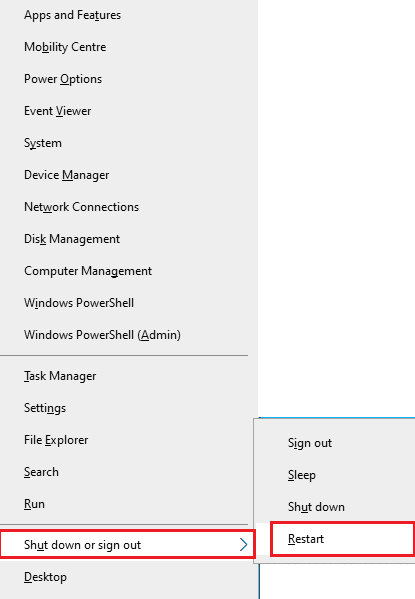
3. În final, apasă pe „Repornire”.
După repornire, verifică dacă poți accesa jocul fără probleme.
2. Verificarea Cerințelor Jocului
Dacă eroarea WOW 51900101 apare la lansarea jocului, asigură-te că sistemul tău îndeplinește cerințele minime:
- Sistem de operare: Windows 7 pe 64 de biți.
- Procesor: Intel Core i5-760, AMD FX-8100.
- Placă grafică: NVIDIA GeForce GTX 560 2GB, AMD Radeon HD 7850 2GB sau Intel HD Graphics 530 (45W TDP cu 8 GB RAM).
- Memorie RAM: 4 GB (8 GB pentru plăcile grafice integrate, cum ar fi seria Intel HD Graphics).
- Spațiu de stocare: 70 GB disponibil pe un HDD de 7200 RPM.
3. Asigurarea unei Conexiuni Stabile la Rețea
O conexiune instabilă la internet poate cauza eroarea WOW 51900101. Obstacolele dintre router și computer pot interfera cu semnalul wireless, ducând la probleme de conectivitate intermitente. Folosește un test de viteză pentru a verifica dacă rețeaua ta oferă viteza necesară.

Asigură-te că dispozitivul tău corespunde acestor cerințe:
- Verifică puterea semnalului rețelei. Dacă este slab, îndepărtează obstacolele.
- Evită conectarea prea multor dispozitive la aceeași rețea.
- Folosește un modem/router verificat de furnizorul tău de internet (ISP).
- Înlocuiește cablurile vechi sau deteriorate.
- Verifică dacă toate cablurile sunt conectate corect.
Dacă întâmpini probleme de conectivitate, consultă ghidul nostru pentru a depana problemele de rețea în Windows 10.
4. Actualizarea Sistemului Windows
Menținerea sistemului de operare la zi este crucială. Actualizează-ți sistemul Windows și, dacă există actualizări în așteptare, urmează ghidul nostru pentru a descărca și instala cea mai recentă actualizare Windows 10.
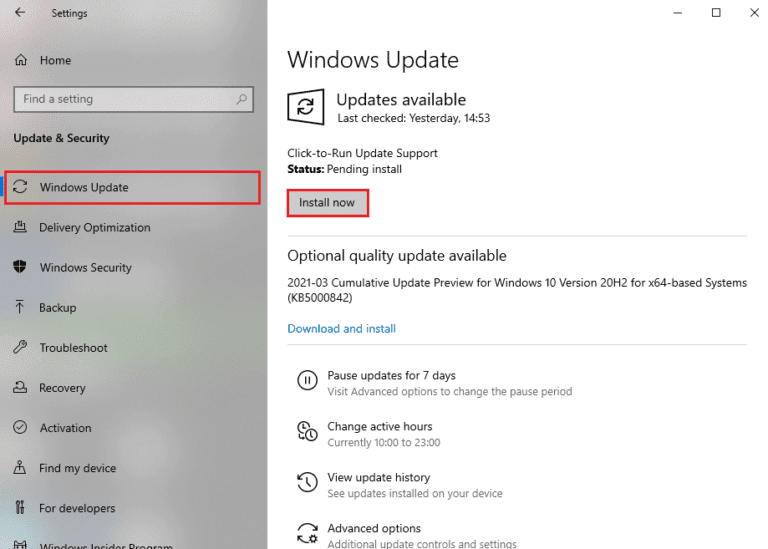
După actualizare, verifică dacă te poți conecta la serverul jocului fără erori.
5. Actualizarea Driverelor Grafice
Fiind un joc intens din punct de vedere grafic, driverul plăcii grafice este esențial pentru o experiență de joc optimă. Actualizează-ți driverele la cea mai recentă versiune de pe site-ul oficial al producătorului sau manual. Consultă ghidul nostru pentru a actualiza driverele grafice în Windows 10 și vezi dacă eroarea WOW 51900101 a dispărut.

6. Revenirea la Versiunile Anterioare ale Driverelor GPU
Uneori, versiunea curentă a driverelor GPU poate cauza eroarea WOW 51900101. În acest caz, revino la versiunile anterioare ale driverelor instalate. Acest proces se numește „Roll Back”. Consultă ghidul nostru pentru a afla cum să faci „rollback” la driverele pe Windows 10.
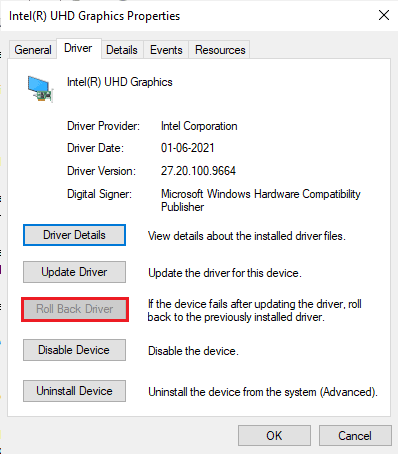
7. Reinstalarea Driverelor Grafice
Dacă eroarea WOW 51900101 persistă după actualizarea driverelor grafice, încearcă să le reinstalezi. Consultă ghidul nostru pentru a dezinstala și reinstala driverele pe Windows 10.
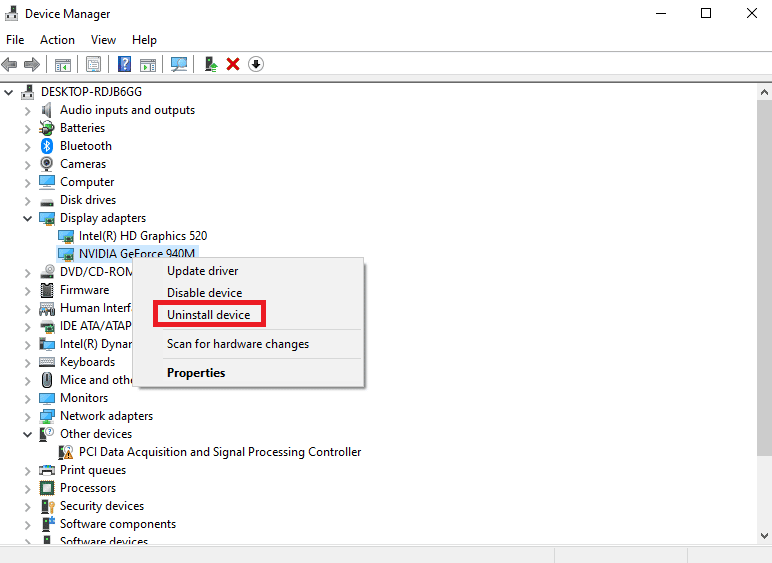
După reinstalare, verifică dacă poți accesa World of Warcraft fără probleme.
8. Dezactivarea Temporară a Antivirusului (dacă este cazul)
Unele programe antivirus incompatibile pot cauza eroarea WOW 51900101. Dezactivează temporar antivirusul și încearcă să te conectezi la joc. Consultă ghidul nostru pentru a dezactiva temporar antivirusul în Windows 10.
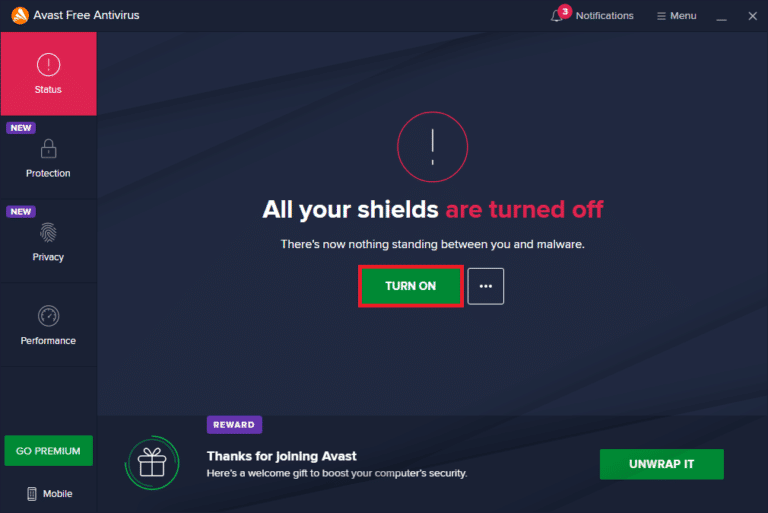
Dacă dezactivarea antivirusului rezolvă problema, ia în considerare dezinstalarea completă a acestuia. Consultă ghidul nostru despre cum să dezinstalezi programele care nu se dezinstalează în mod obișnuit în Windows 10.
Metoda 1: Rularea WoW ca Administrator
Lipsa permisiunilor de administrator poate fi una dintre cauzele erorii WOW 51900101. Pentru a rezolva această problemă, urmează acești pași:
1. Fă clic dreapta pe scurtătura World of Warcraft de pe desktop sau în directorul de instalare al jocului.
2. Selectează „Proprietăți”.
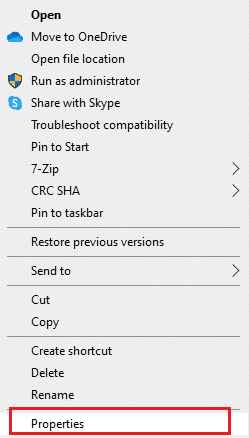
3. Deschide fila „Compatibilitate” și bifează opțiunea „Rulează acest program ca administrator”.

4. Apasă „Aplică” și apoi „OK” pentru a salva modificările.
Metoda 2: Închiderea Sarcinilor de Fundal
Închiderea proceselor de fundal poate rezolva eroarea WOW 51900101. Urmează instrucțiunile din ghidul nostru despre cum să închei o sarcină în Windows 10.
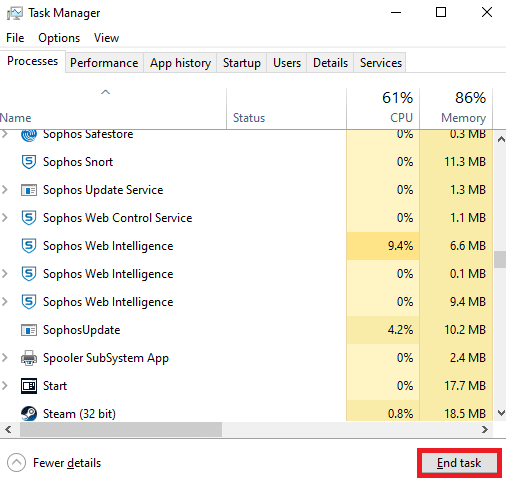
După ce ai închis procesele de fundal, verifică dacă eroarea a fost rezolvată.
Metoda 3: Redenumirea Folderelor Cache, Interface și WTF
Fișierele din folderele Cache, Interface și WTF stochează informații esențiale despre joc. Dacă sunt corupte, pot cauza eroarea WOW 5190010. Redenumirea acestor foldere poate remedia problema.
1. Închide toate procesele de fundal și deschide File Explorer apăsând tastele Windows + E.
2. Accesează următoarea locație:
C:Program Files (x86) World of Warcraft
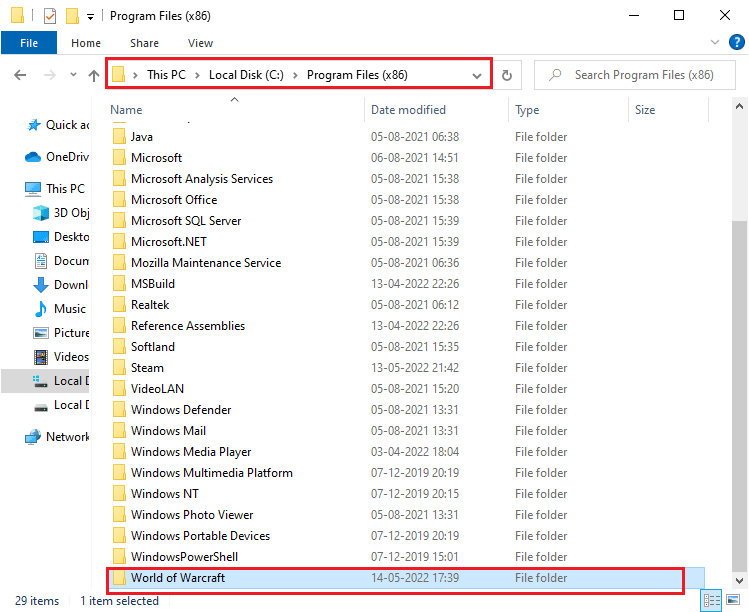
3. Găsește folderele Cache, Interface și WTF. Fă clic dreapta pe ele și selectează „Redenumire”.
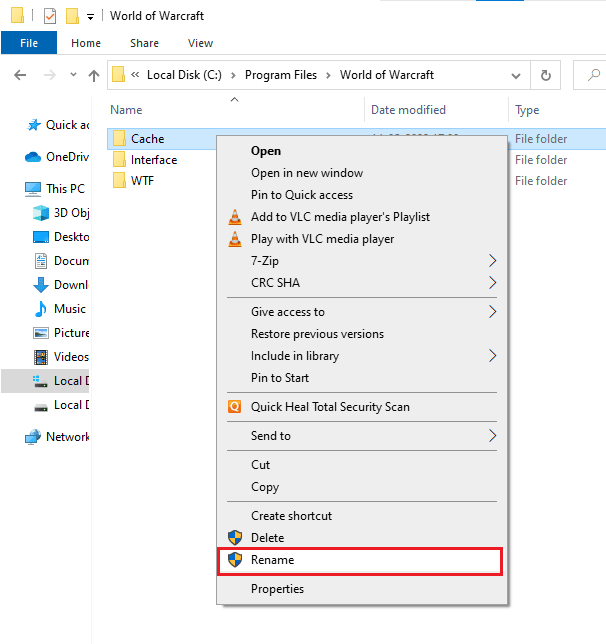
4. Redenumește folderele în Cacheold, Interfaceold și WTFold.
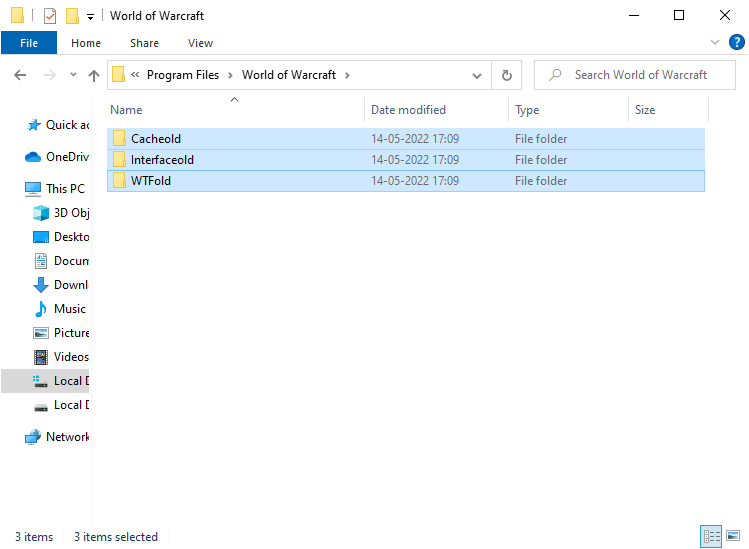
5. După redenumire, relansează jocul și verifică dacă eroarea a dispărut.
Metoda 4: Ștergerea Folderului Cache WOW
Dacă redenumirea folderelor nu funcționează, încearcă să ștergi complet folderul Cache. Aceasta va elimina fișierele temporare ale jocului și poate rezolva eroarea la următoarea pornire.
1. Accesează folderul World of Warcraft, conform instrucțiunilor din Metoda 3.
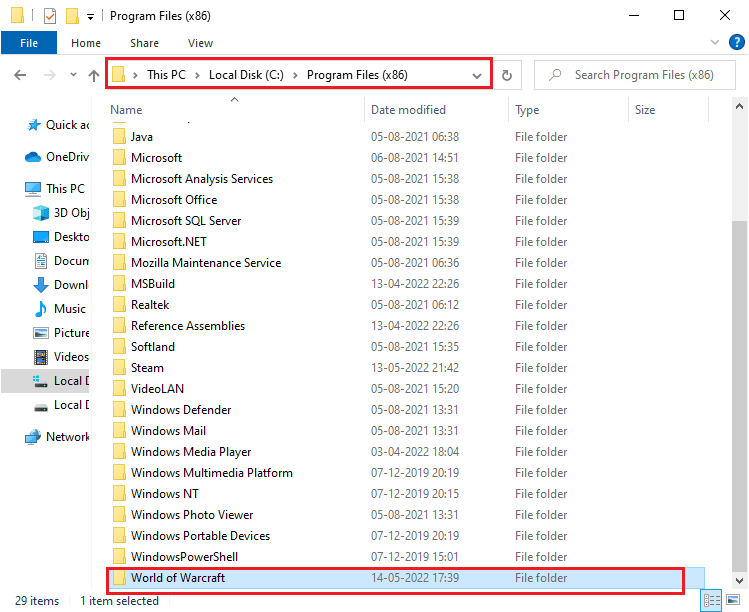
2. Fă clic dreapta pe folderul Cache și selectează „Șterge”.
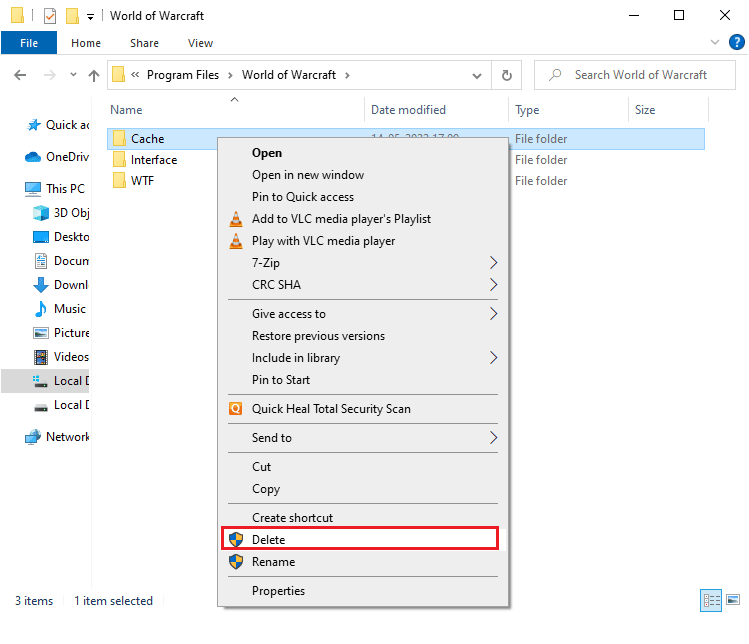
Verifică dacă eroarea World of Warcraft 51900101 a fost rezolvată.
Metoda 5: Modificarea Atributului „Numai pentru Citire”
Jocul World of Warcraft are nevoie de permisiuni adecvate pentru a funcționa corect. Dacă fișierele jocului sunt setate doar pentru citire, jocul nu va funcționa corect. Pentru a remedia acest aspect, modifică atributul „Numai pentru citire” conform instrucțiunilor:
1. Deschide File Explorer și accesează folderul World of Warcraft.
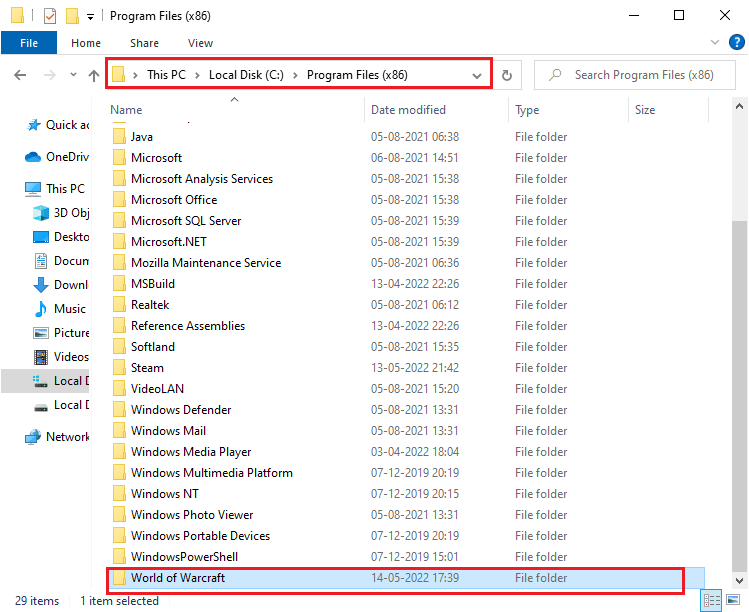
2. Fă clic dreapta pe fișierul Wow.exe și selectează „Proprietăți”.
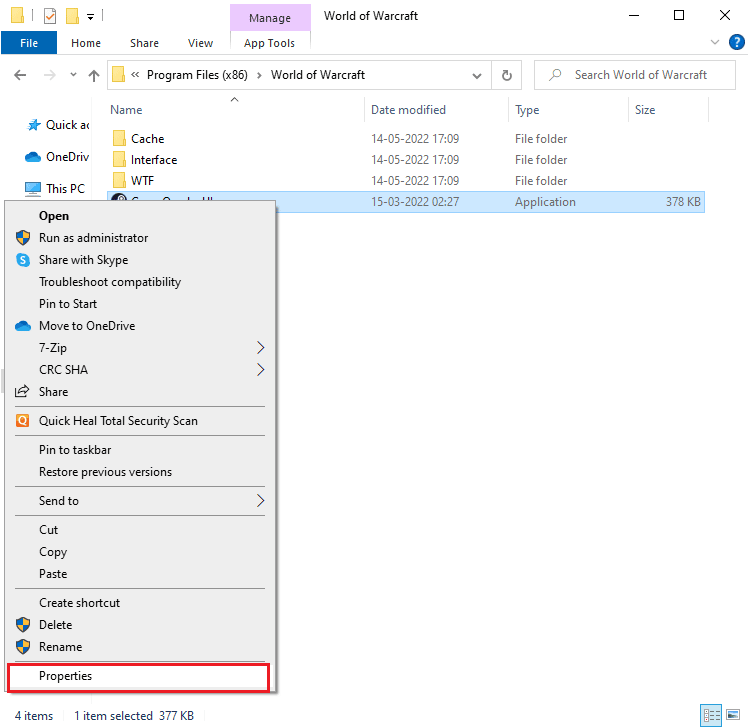
3. În fila „General”, debifează caseta „Numai pentru citire” din secțiunea „Atribute”.
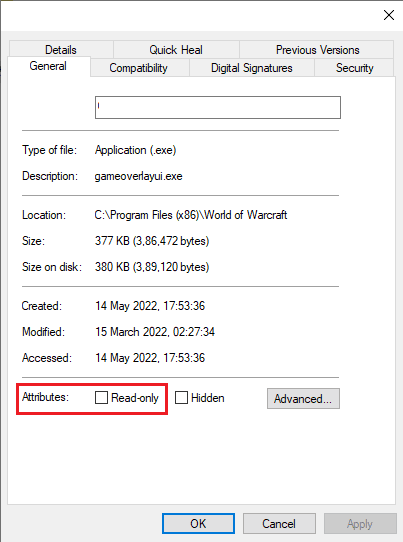
4. Apasă „Aplică” și apoi „OK” pentru a salva modificările.
Metoda 6: Repararea Fișierelor de Sistem
Fișierele de sistem lipsă sau corupte pot cauza eroarea WOW 51900101. Folosește utilitarele încorporate „System File Checker” și „Deployment Image Service and Management” pentru a repara aceste fișiere. Consultă ghidul nostru despre cum să repari fișierele de sistem pe Windows 10.
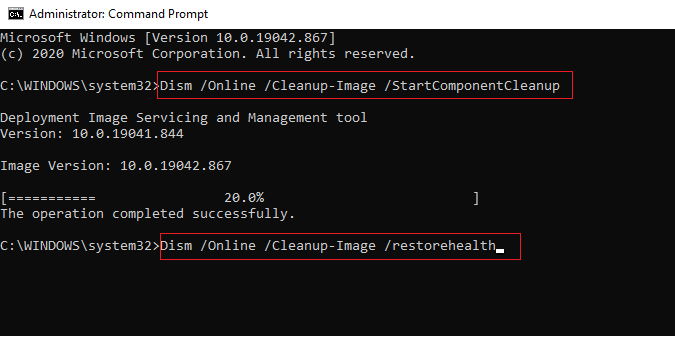
După finalizarea scanării, vei vedea unul dintre aceste mesaje:
- Protecția resurselor Windows nu a găsit nicio încălcare a integrității.
- Protecția resurselor Windows nu a putut efectua operația cerută.
- Protecția resurselor Windows a găsit fișiere corupte și le-a reparat cu succes.
- Protecția resurselor Windows a găsit fișiere corupte, dar nu a reușit să repare unele dintre ele.
Așteaptă finalizarea procesului de scanare și verifică dacă eroarea WOW 51900101 a fost rezolvată.
Metoda 7: Executarea Curățării Complete a Discului
Eliberarea spațiului de pe disc poate ajuta la rezolvarea erorii WOW 5190010. Urmează ghidul nostru pentru a utiliza Disk Cleanup în Windows 10 și elimină fișierele inutile.
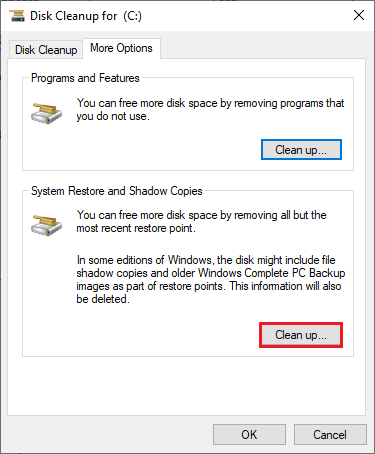
Metoda 8: Rularea Instrumentului de Reparare Blizzard
Dacă eroarea WOW 51900101 persistă, este posibil ca fișierele jocului să fie corupte. Folosește instrumentul de reparare încorporat al Blizzard pentru a rezolva această problemă:
1. Navighează la directorul fișierului Wow.exe și selectează „Rulează ca administrator”.
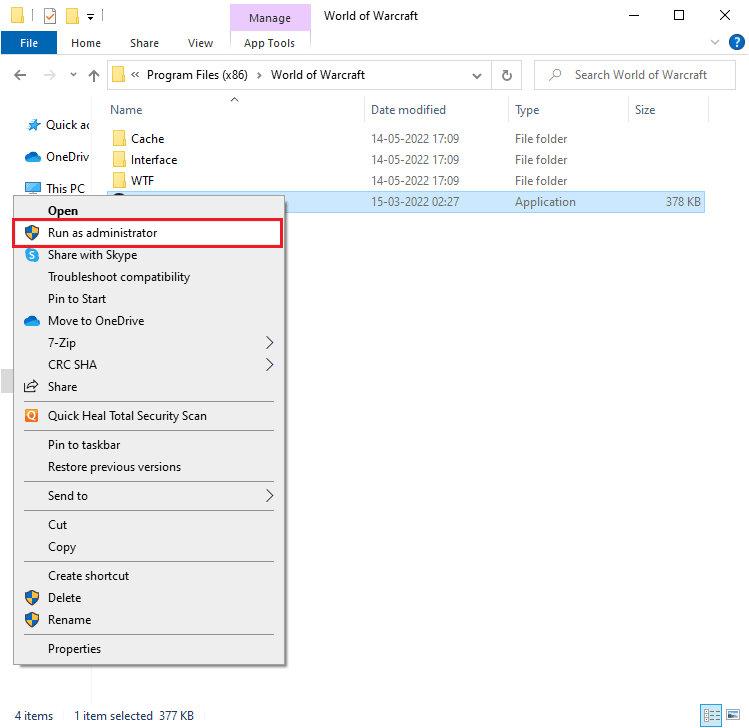
2. Dacă ți se cere, apasă „Da” în fereastra User Account Control.
3. În fila „Jocuri”, selectează „World of Warcraft” din listă.
4. Apasă „Opțiuni” și apoi „Scanare și reparare”.
5. Apasă „Începeți scanarea” și așteaptă finalizarea procesului.
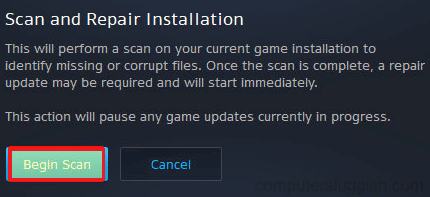
6. Repornește jocul și verifică dacă eroarea a fost rezolvată.
Metoda 9: Modificarea Setărilor Paravanului de Protecție Windows Defender
Paravanul de protecție poate bloca conexiunea dintre lansatorul de joc și server. Pentru a rezolva această problemă, adaugă World of Warcraft la lista de excepții sau dezactivează temporar paravanul de protecție.
Opțiunea I: Adăugarea World of Warcraft la Lista Albă
Pentru a permite accesul jocului prin paravanul de protecție, urmează ghidul nostru „Permite sau blochează aplicații prin paravanul de protecție Windows”.

Opțiunea II: Dezactivarea Paravanului de Protecție (nu este recomandată)
Dacă nu știi cum să dezactivezi paravanul de protecție, consultă ghidul nostru „Cum să dezactivezi paravanul de protecție Windows 10”.
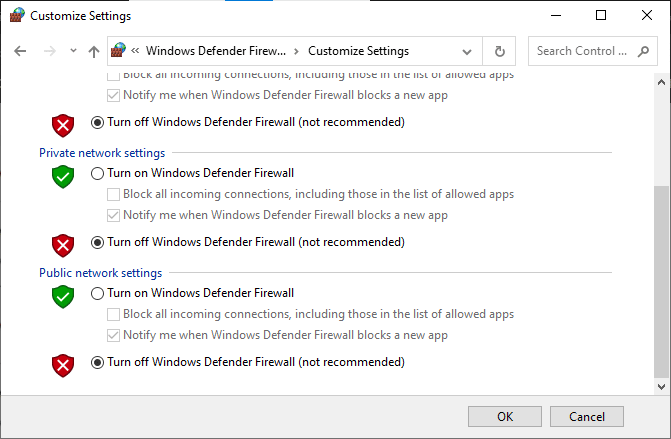
Opțiunea III: Crearea unei Reguli Noi în Paravanul de Protecție
1. Apasă tasta Windows și tastează „Windows Defender Firewall cu securitate avansată”. Apoi, apasă „Deschide”.
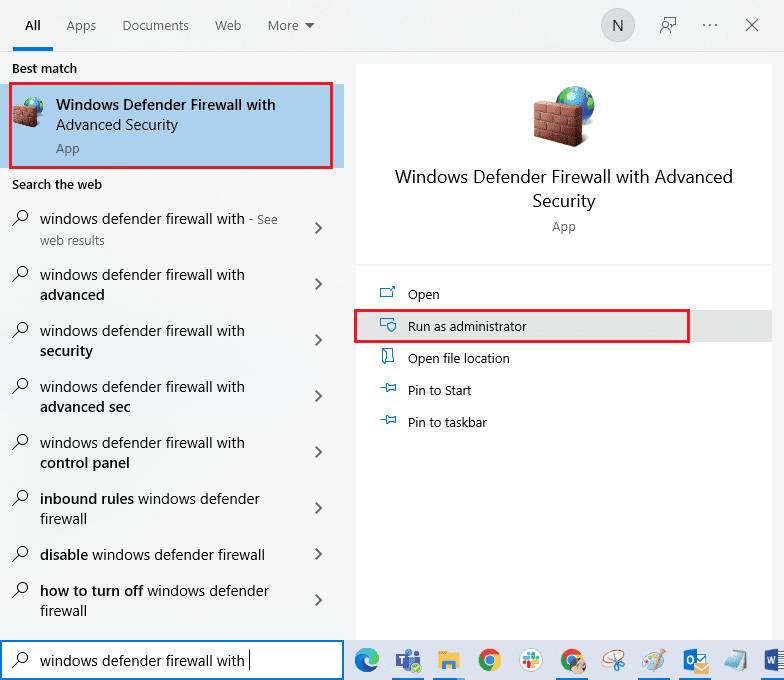
2. În panoul din stânga, apasă „Reguli de intrare”.
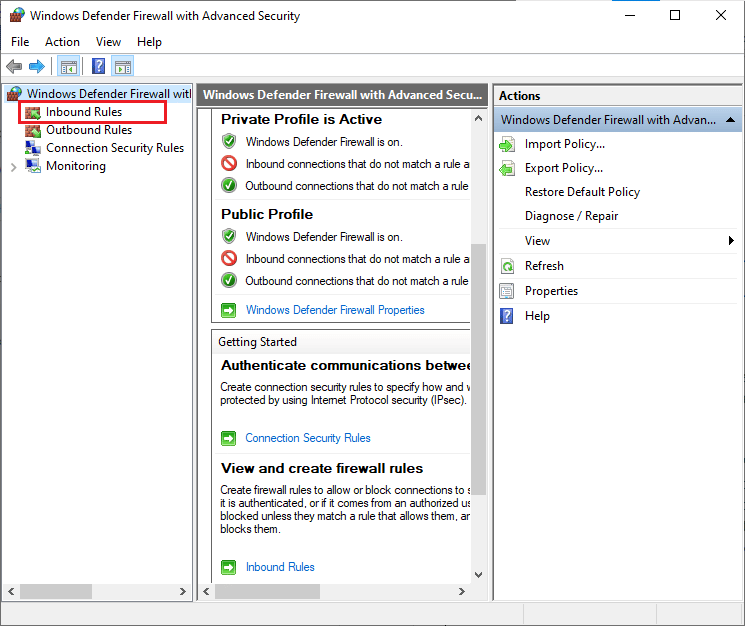
3. În panoul din dreapta, apasă „Regulă nouă…”.
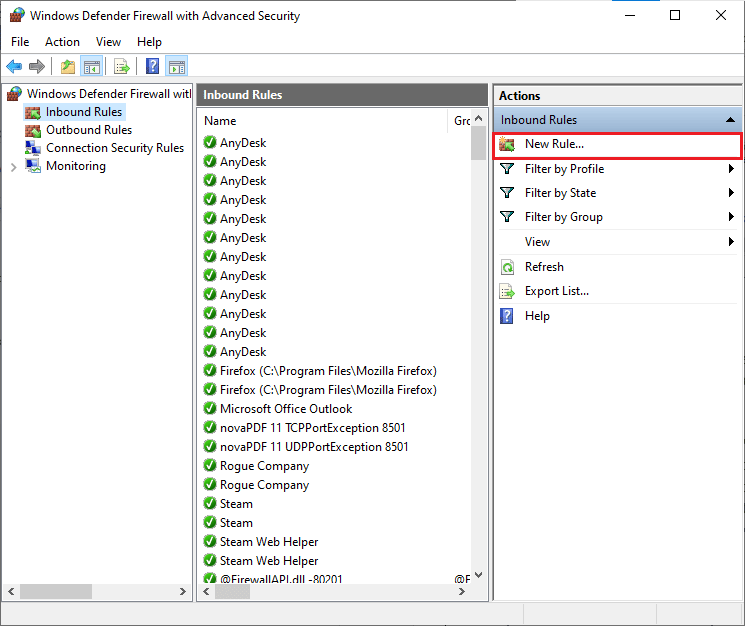
4. Selectează opțiunea „Program” și apasă „Următorul”.
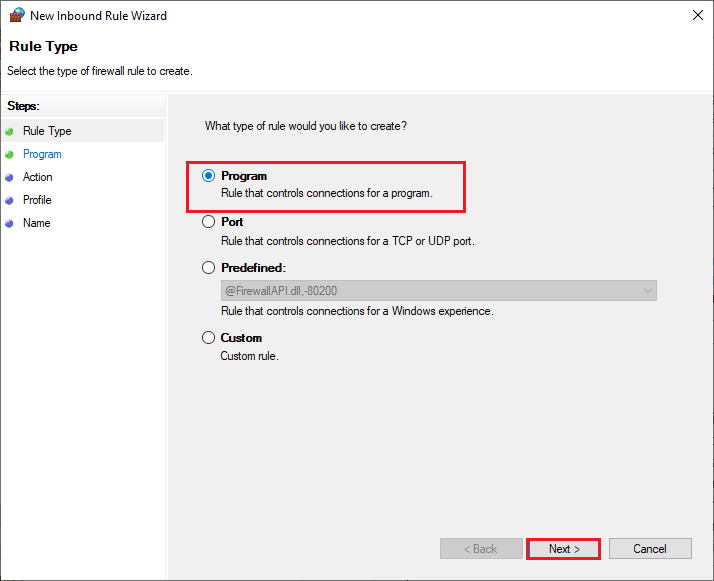
5. Apasă „Răsfoire…” și navighează la calea programului:
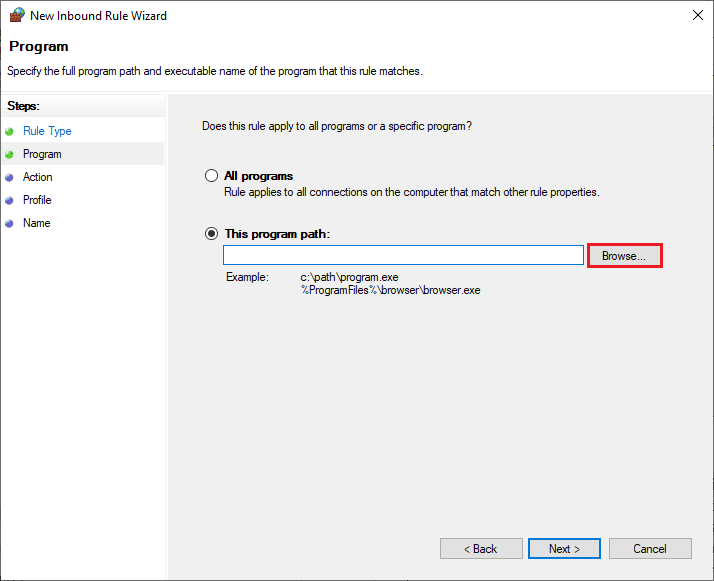
6. Navighează la „C:Program Files (x86) World of Warcraft” și selectează fișierul de configurare. Apoi, apasă „Deschide”.
7. Apasă „Următorul” în fereastra New Inbound Rule Wizard.
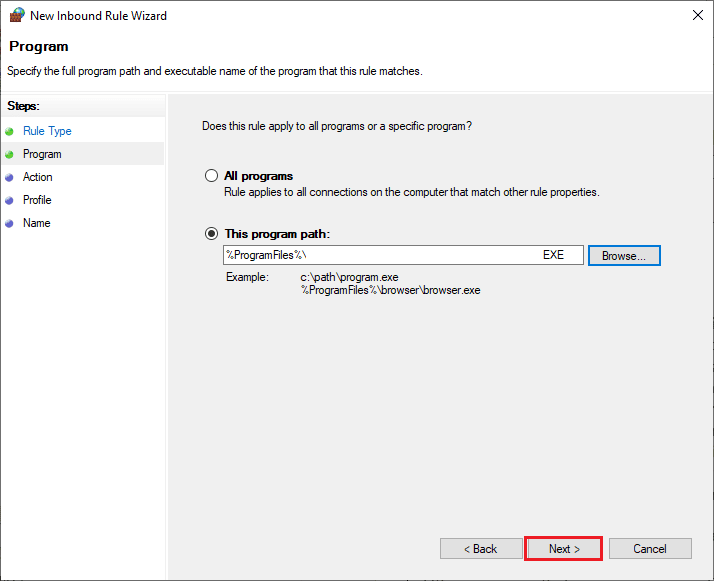
8. Selectează „Permiteți conexiunea” și apasă „Următorul”.
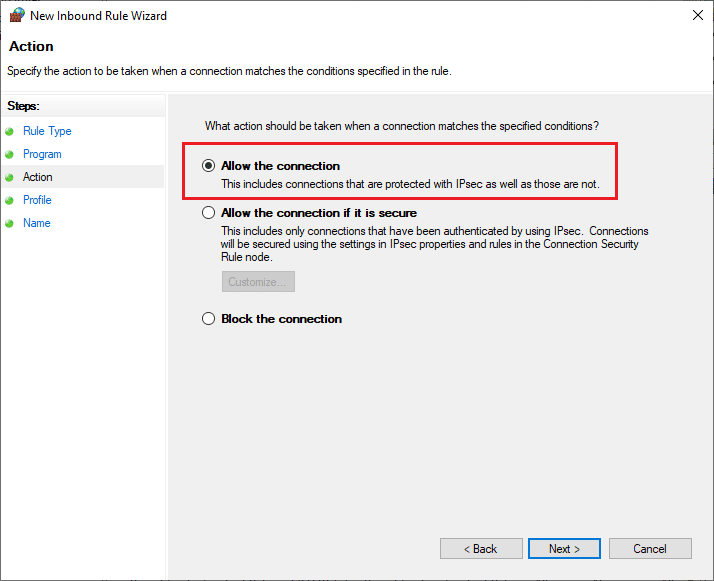
9. Asigură-te că sunt bifate opțiunile „Domeniu”, „Privat” și „Public” și apasă „Următorul”.
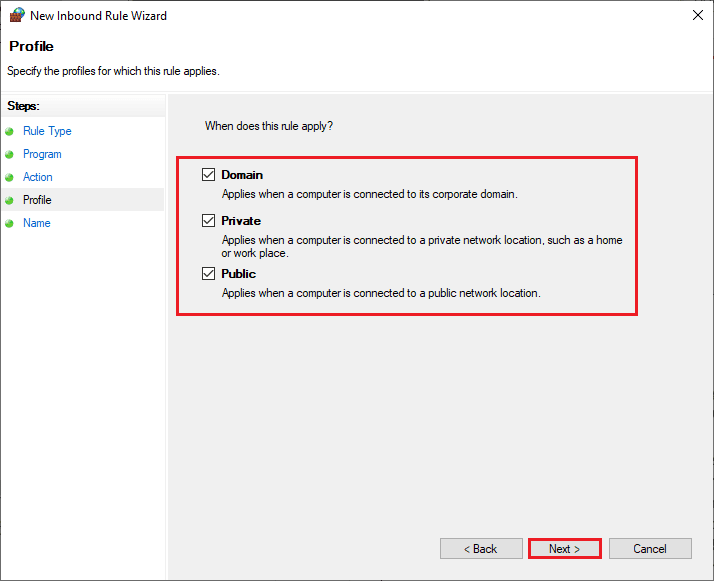
10. Adaugă un nume regulii și apasă „Terminare”.
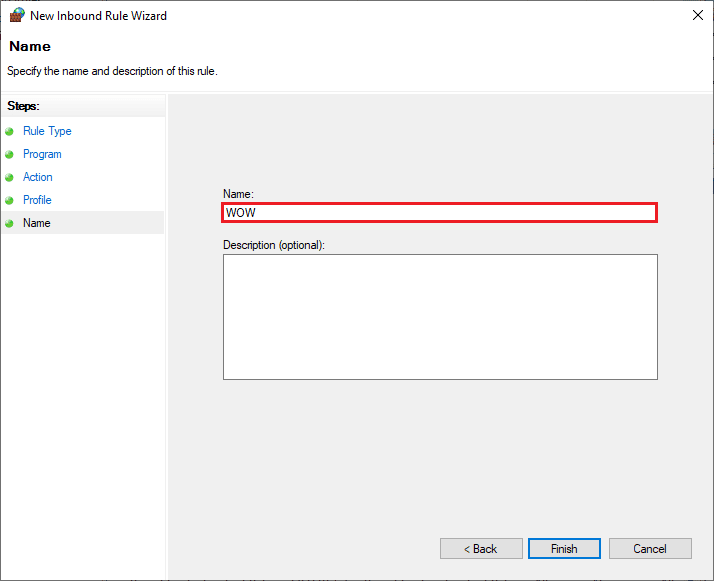
Verifică dacă eroarea WOW 51900101 a fost rezolvată.
Metoda 10: Reinstalarea World of Warcraft
Dacă nicio metodă nu funcționează, reinstalarea jocului poate fi ultima soluție.
1. Apasă tasta Windows și tastează „Aplica